How-to: een (overzichts)kaart in Google-maps maken.Naar aanleiding van een aantal vragen die ik gekregen heb hoe ik die mooie kaarten in google maps maak heb ik het een en ander eens op papier gezet. Hierbij dus een how-to.
Het is echt niet moeilijk om een kaart in Google-maps te maken maar wat je wel nodig hebt is een google account. Schrijf je dus in bij:
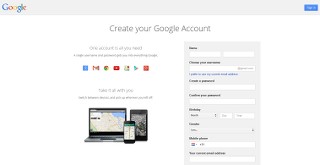 www.google.nl
www.google.nlLaat alle privacy gevoelige gegevens achterwege: geboorte datum, geslacht, telefoonnummer dat is allemaal niet belangrijk. Het invullen van de locatie kan makkelijk zijn als je de route planner wilt gebruiken maar ook dat is niet noodzakelijk.
Als je ingeschreven bent ga je naar
https://maps.google.com/Vervolgens krijg je de kaart van Nederland of een deel van Nederland waar jij woonachtig bent als je jouw locatie ingevuld hebt. Zodra het scherm geladen is verschijnt er links bovenin een zoekbalk met daaronder een balkje "my maps". Als je daarop klikt verschijnt er "create". Als je daarop klikt wordt er een nieuwe kaart geladen waarin Nederland het midden van het beeldscherm vormt.

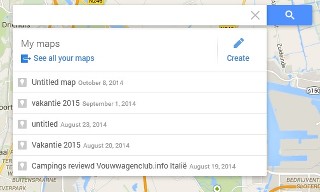
Voor je aan het werk gaat een paar belangrijke opmerkingen:
1. importeren van data werkt meestal niet goed. Ik doe het liever handmatig want dan heb ik de garantie dat het goed gegaan is.
2. als je bijvoorbeeld een camping gaat toevoegen zorg dat je op de goede laag staat! Anders raakt de boel door elkaar (zie de uitleg verderop)
Nu volgen een hoop stappen achter elkaar:
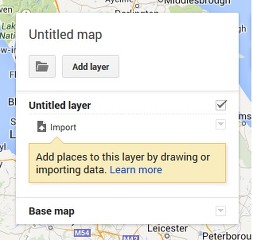
- Klik op de tekst "untiteld map" en verander deze in een eigen keuze
- Klik op de tekst "untitled layer" om een laag in de kaart een titel te geven. Dat heb ik bijvoorbeeld gedaan bij de recensiekaarten van Nederland, Begië en Luxemburg gedaan. Lagen kan je uitschakelen door het vinkje weg te halen. (zie de opmerking 2)
- Het invoeren kan zowel met gps coördinaten als op campingnaam waar je uiteraard ook een plaatsnaam of adres bij kan zetten.
- De camping/poi komt in beeld met een rode druppel/ pin. Controleer wel of je de juiste camping hebt!
- Klik met de muisaanwijzer op de rode druppel/ pin
- Klik op "opslaan op kaart" of "add to map"
- Dubbel klik op de vette zwarte tekst en voer daar de naam van de camping in als die er niet automatisch bijstaat
- Druk op enter
- Klik op “X”
Als je de camping/poi toegevoegd hebt verschijnt hij links in het overzicht. Als je daarna in dat kader op de camping naam klikt verschijnt er een groot wit vak in de kaart. Door het potloodje aan te klikken kan je extra gegevens toevoegen. Door het pijltje aan te klikken ga je naar de routeplanner. Het vuilnisbakje verwijdert dat ene ding weer.
We gaan nu extra tekst toevoegen door op het potloodje te klikken. Er verschijnen dan twee kaders: het eerste kader is de naam van de camping zoals je die eerder ingevuld had. Het tweede kader is daaronder. Daar staat niks in en daar kan je zelf extra informatie noteren. Hieronder heb ik daar bijvoorbeeld “doorreis/ overnachtingscamping” neer gezet.
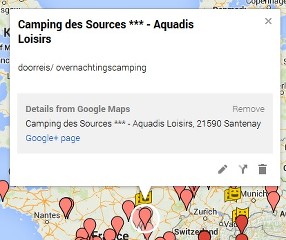
Als je de campingnaam in de lijst aanklikt (en niet in de kaart) of daar met de muisaanwijzer opgaat staan verschijnt er naast de campingnaam een verfemmertje. In de kaart wordt de desbetreffende camping omcirckelt.
Als je het verfemmertje aanklikt heb je de mogelijkheid om de kleur van de druppel/ pin te veranderen of daarvoor een icoontje te plaatsen via "more icons". Bijvoorbeeld een tentje, huisje, kasteel, kerk etc etc.
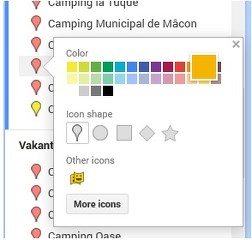
Voor elke camping of wat je ook wilt opslaan ga je zo te werk.
Zoals ik al eerder aangehaald heb kan je in google maps ook lagen aanbrengen. Dat heb ik bijvoorbeeld gedaan bij de kaarten voor de landenrecensies. Zo blijft het aantal kaarten beperkt en kan je toch een hoop informatie in een kaart aanbrengen én het overzichtelijk houden. De lagen kan je namelijk in- en uitschakelen. Klik op "add layer" en geef de laag een naam zoals je dat eerder bij stap 2 gedaan hebt.
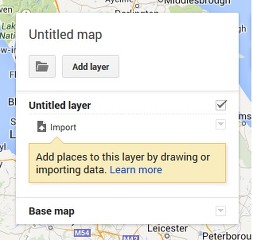
Nu kan je net als hierboven beschreven is, allerlei campings/poi's toevoegen. Een aandachtspunt is wel dat je niet van laag naar laag kan schuiven. Zorg er dus voor dat je in de goede laag werkt als je een poi toevoegt! En er zit een beperking in het aantal lagen (maximaal 3) dat je kan aanbrengen.
Succes!